
时间:2021-01-04 06:36:28 来源:www.win10xitong.com 作者:win10
win10显示包含病毒的问题偶尔都会出现在大家使用win10系统的时候,对于一些平时动手能力比较强的用户可能都不能很好的解决win10显示包含病毒的问题,我们来看看怎么解决win10显示包含病毒问题,小编先给大伙说说简单的措施:1.在开始菜单中找到“设置”,一个齿轮按钮。2.找到“Windows Defender”就很轻易的把这个问题解决了。你看完下面的详细教程,就会知道win10显示包含病毒的完全解决措施。
推荐系统下载:系统之家Win10纯净版

Win10未能成功完成操作。该文件包含病毒解决步骤:
1.在“开始”菜单中找到“设置”,一个档位按钮。
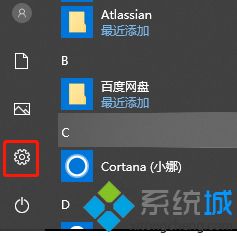
2.找到“Windows Defender”。
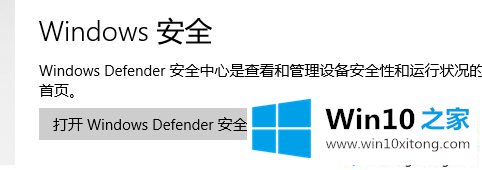
3.点击“病毒和保护区”。

4.单击“病毒和威胁防护设置”。
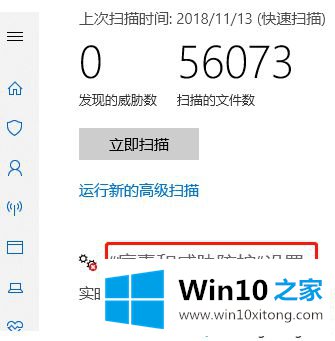
5.单击“关闭”按钮。
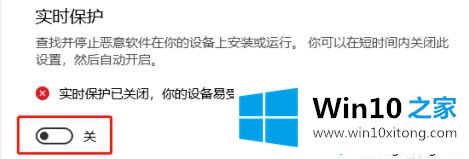
以上是win10无法成功完成操作的解决方案。这些文件包含病毒。遇到这种情况的用户可以按照以上步骤操作,希望对大家有所帮助。
上边的方法教程就是有关win10显示包含病毒的完全解决措施,如果你有更好更快的解决方法,那可以给本站留言,小编也一起来共同学习。